Los 5 mejores programas de transferencia de WhatsApp entre iOS y Android
Cuando compra un nuevo dispositivo móvil, ya sea un teléfono Android o un dispositivo iOS, desea transferirle su cuenta de WhatsApp. Afortunadamente, muchas aplicaciones te permiten mover, respaldar, restaurar tus datos de WhatsApp y rápidamente.
En esta publicación, veremos las cinco principales aplicaciones de transferencia de WhatsApp entre dispositivos iOS y Android. También compararemos todos entre sí y sabremos qué software de transferencia de WhatsApp es el mejor para sus diferentes necesidades.
Entonces empecemos:
Aplicación 1: software de transferencia DrFoneTool-WhatsApp
¿Quieres transferir tu cuenta de WhatsApp a un nuevo dispositivo iOS o Android? Pero también quieres que los chats antiguos se transfieran automáticamente, ¿verdad? En esos casos, DrFoneTool – Transferencia de WhatsApp El software es una gran herramienta para este propósito.
La herramienta puede ayudarlo a mover datos de WhatsApp, incluidas conversaciones antiguas, desde dispositivos Android, iPad y/o iPhone a dispositivos iPad, iPhone o Android directamente.

Además, la aplicación exporta todos tus antiguos chats de WhatsApp como documentos PDF/HTML. Pruébelo gratis para ver su funcionalidad y características.
Independientemente de la cantidad de dispositivos móviles que tenga o desee cambiar de un dispositivo antiguo a uno nuevo, puede usar DrFoneTool – Transferencia de WhatsApp para mover datos entre dispositivos. En caso de cambio de teléfono, la aplicación también ayuda a transferir sus chats de WhatsApp de iPhone/iPad a Android y viceversa.
¿Quieres transferir chats de negocios? Eso es posible con DrFoneTool – Herramienta de transferencia de WhatsApp. Con esta aplicación avanzada, no tiene que preocuparse por perder sus mensajes comerciales importantes de WhatsApp. Es fácil cambiar sus chats antiguos con medios adjuntos entre Android y Android, iOS e iOS y Android e iOS. Puede transferir cualquier cosa de forma segura y sin problemas. Entonces, este es el mejor software para transferir WhatsApp de Android a iPhone.
Estos son los sencillos pasos para mover sus mensajes de WhatsApp de Android a iPhone:
Paso 1: Instale y ejecute la aplicación.
Inicie la aplicación DrFoneTool en su PC. Ahora, conecte sus dispositivos móviles Android y iPhone a la computadora.
Paso 2: Vaya a la pantalla principal de la aplicación y luego navegue por lo siguiente:
Transferencia de WhatsApp > WhatsApp > Transferir mensajes de WhatsApp

Una vez que la aplicación identifique sus dos dispositivos, Android e iOS, verá la pantalla como se muestra a continuación:

Paso 3: Presiona el botón Transferir en tu pantalla para transferir todas tus conversaciones anteriores de WhatsApp de Android a iPhone.
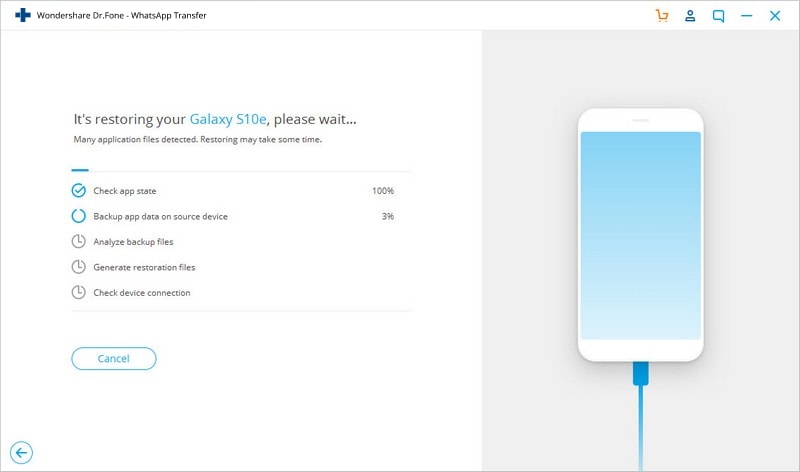
Paso 4: El proceso de transferencia
Ahora, la aplicación iniciará el proceso de transferencia de mensajes de WhatsApp entre Android y iPhone. Tienes que esperar hasta que se complete el proceso. Como resultado, podrá ver los chats de WhatsApp de Android en su dispositivo iOS.

Esta aplicación de transferencia y copia de seguridad de WhatsApp es totalmente compatible con todas las marcas y modelos de iPhone, iPod touch, iPad y Android.
Cuando se trata de transferir datos de un dispositivo a otro, la mayoría de las personas se preocupan por la seguridad de sus datos. Afortunadamente, DrFoneTool – WhatsApp Transfer es 100% seguro. Es completamente una herramienta de solo lectura segura y protegida. Nunca modifica, filtra o guarda sus datos en su dispositivo o en la versión de respaldo.
La aplicación también le permite hacer una copia de seguridad de todo su historial de chat, incluidos los chats grupales y los chats personales. Ya sea historial de chat de texto, voz o video, pegatinas, imágenes o cualquier cosa, la aplicación ayuda mucho. Además, incluso puede obtener una vista previa del archivo de copia de seguridad y restaurar todo su historial de chat. Incluso puede exportar selectivamente cualquier elemento deseado a su PC.
Aplicación 2: MobileTrans – Transferencia de WhatsApp
Con MobileTrans, transferir su WhatsApp de Android a iOS es tan fácil y simple como deslizar su dedo. La aplicación ayuda a transferir todo el historial de chat de WhatsApp copiado y fusionado en su nuevo teléfono inteligente.
MobileTrans es compatible con muchos dispositivos. Con esta aplicación avanzada, puede transferir sus datos de WhatsApp entre diferentes dispositivos móviles, ya sea que se ejecuten en teléfonos iOS o Android. La aplicación funciona bien con todas las marcas móviles populares y destacadas, incluidas LG, Samsung, Apple, Motorola y muchas más.
Este es el proceso paso a paso para transferir datos de WhatsApp entre dispositivos iOS y Android usando MobileTrans:
Paso 1: conecta tus dispositivos móviles a tu PC.
Conecta tu iPhone y tu teléfono Android a la computadora. Después de eso, debe abrir la aplicación MobileTrans y elegir:
Transferencia de WhatsApp, y luego ve a Mensajes de WhatsApp

Paso 2: Confirme los datos que desea transferir a su nuevo dispositivo.
La aplicación MobileTrans reconoce ambos dispositivos automáticamente. Confirme los datos de su dispositivo de origen y luego haga clic en el botón ‘Iniciar’.

Paso 3: transfiera sus datos de WhatsApp al nuevo dispositivo.
Sus datos de WhatsApp del dispositivo Android se transfieren automáticamente al nuevo dispositivo iOS.

Además de transferir sus datos, MobileTrans también ayuda a realizar copias de seguridad de chats, archivos adjuntos, videos y otros formatos de WhatsApp. También puede restaurar las copias de seguridad de WhatsApp y exportar sus mensajes desde la PC a formatos HTML/PDF usando esta aplicación.
¿Desea mover solo ciertos tipos de datos en lugar de transferir toda la configuración a su antiguo dispositivo? ¡No te preocupes! ¡La aplicación MobileTrans te permite hacer esto! Con esta aplicación, puede seleccionar cualquier dato que tenga que transferir según sus requisitos únicos.
Otra cosa que hace de MobileTrans una gran aplicación es su velocidad. Cuando compara la transferencia de datos con esta aplicación o Bluetooth, MobileTrans proporciona una velocidad mucho más rápida con todas las operaciones realizadas en una PC. No necesita WiFi o una conexión a Internet para este propósito.
Aplicación 3: WutsApper
Transfiera todo en su WhatsApp Más que el historial de chat, Wutsapper puede transferir videos, imágenes, emoji y archivos adjuntos que son importantes para su dispositivo iPhone. De hecho, WutsApper es la primera aplicación que admite la transferencia de datos de WhatsApp sin una PC.
Con la aplicación DrFoneTool WutsApper, puede transferir fácilmente todo, desde chats, videos, archivos adjuntos de imágenes hasta emojis. Esta práctica versión de aplicación para Android de MobileTrans le permite transferir datos de WhatsApp de Android a iOS a alta velocidad.
No necesita una computadora portátil o computadora para usar la aplicación. Es fácil mover datos entre dispositivos usando un cable USB OTG usando Wutsapper. Otra mejor parte de la aplicación es que admite más de 8000 dispositivos.
Este es el proceso paso a paso para usar WutsApper para la transferencia de datos de WhatsApp entre dispositivos Android e iOS:
Paso 1: abre la aplicación.
Inicie la aplicación Wutsapper y elija la forma de conectar sus teléfonos. Como resultado, podrá continuar.
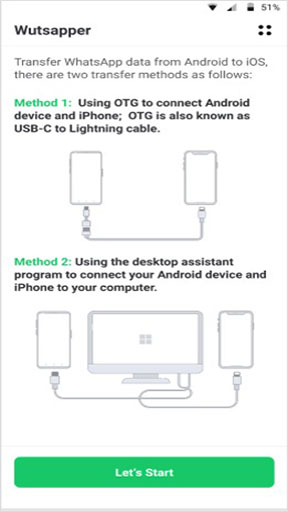
Paso 2: Copia de seguridad de datos.
Siga todas las instrucciones proporcionadas para hacer una copia de seguridad de sus datos de WhatsApp en su dispositivo móvil Android.
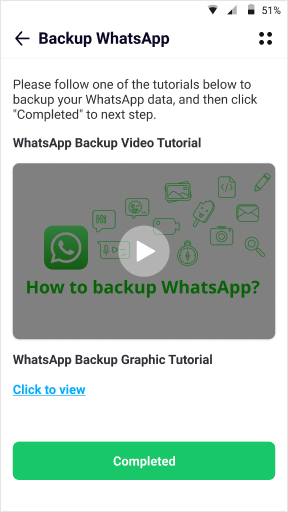
Paso 3: analizar los datos.
Una vez que realice la copia de seguridad, la aplicación detectará todos sus archivos de copia de seguridad automáticamente. Haga clic en el botón ‘Sí’ para analizar los datos de la copia de seguridad de WhatsApp.
Paso 4: Seleccione los datos de WhatsApp para transferir.
Lleva muy poco tiempo terminar el proceso de análisis de su archivo de copia de seguridad. Cuando se analice, toque el botón ‘Siguiente’ para seleccionar los datos de WhatsApp que desea mover de Android a iOS.
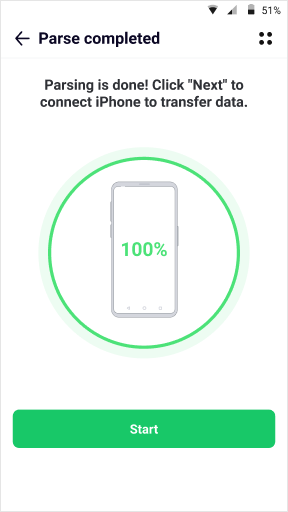
Como resultado, todos los datos de WhatsApp seleccionados se moverán rápidamente desde el dispositivo de origen al de destino.
Una vez que se completa el proceso de transferencia, puede desconectar ambos dispositivos y ver los datos en el teléfono iOS de destino.
Aplicación 4: Mover a iOS
La aplicación Move to iOS está diseñada para ayudar a transferir sus datos desde un dispositivo Android a iOS. Puede mover sus contactos, fotos, Gmail y otros datos importantes fácilmente.
Mover a una aplicación de iOS puede no ayudar a transferir todos los tipos y formatos de sus datos almacenados en el dispositivo de origen. Le permite mover contactos, calendarios, cuentas de correo, marcadores, fotos y videos de la cámara y su historial de mensajes.
Sin embargo, no puede mover datos con esta aplicación, incluidos los registros de llamadas, la configuración, los tonos de llamada, la lista de reproducción de música, los mensajes de WhatsApp y los archivos.
Pros:
- Proceso de transferencia de datos sencillo.
- Funciona bien en cualquier dispositivo Android con 4.0 o superior.
- Se puede utilizar para transferir sus datos a cualquier dispositivo iPad o iPhone.
Contras:
- La aplicación Move to iOS solo funciona si tiene que configurar su iPad o iPhone como un nuevo dispositivo. Si desea comenzar y ya comenzó a personalizarlo rápidamente, no tiene suerte. Debe seguir la guía de Apple para transferir el contenido.
Entonces, como puede ver, la aplicación Move to iOS puede ser una buena herramienta para ayudar a los usuarios a cambiar de la plataforma Android a iOS. Sin embargo, no es la mejor opción. Es porque no puede ayudar a transferir todos los datos de su teléfono. Además, puede encontrar problemas como no conectarse al dispositivo, procesos de transferencia más prolongados y atascos en la transferencia, etc.
Aplicación 5: interruptor inteligente de Samsung
Si tiene o planea obtener un teléfono inteligente Samsung, es posible que desee mantener todos sus datos transferidos desde el dispositivo anterior. Afortunadamente, la compañía lo facilita con la aplicación Samsung Smart Switch.
Pero la aplicación no facilita la transferencia de WhatsApp entre iOS y Android de manera tan eficiente. Esto es cierto, especialmente cuando tienes que transferir tus chats de WhatsApp a través de diferentes sistemas operativos. La razón principal detrás de este problema es que los datos de WhatsApp están encriptados de extremo a extremo. Como resultado, Samsung Smart Switch no puede acceder a estos datos ni transferirlos entre iOS y Android.
Pros:
- La aplicación puede transferir datos desde tantos dispositivos móviles de uso común a su dispositivo Samsung.
- Incluso puede realizar la transformación inalámbrica. Eso significa que no tiene que buscar cables para conectar su dispositivo móvil a una PC.
Contras:
- Complicado procedimiento de transferencia de datos de Whatsapp
- Limitaciones en los dispositivos
- Tantos problemas de compatibilidad entre diferentes marcas de dispositivos
Además de esto, la aplicación solo funciona bien con dispositivos Samsung. Si tiene un dispositivo móvil de cualquier otra marca, no puede usarlo para sus necesidades de transferencia de datos.
Conclusión
Como ves, tienes muchas opciones a la hora de transferir tus datos de WhatsApp desde tu antiguo dispositivo al nuevo. Sin embargo, cuando revisemos cuidadosamente todas sus opciones, notará que DrFoneTool (Transferencia de WhatsApp y MobileTrans) parecen excelentes opciones. Por lo tanto, haga su debida diligencia y pruebe la herramienta que más le convenga. Pero ambas aplicaciones son muy seguras, flexibles y permiten una transferencia de datos de WhatsApp rápida y sin complicaciones.
últimos artículos